MindManager 15中文版设置选项中的保存按钮是对导图保存的基本设置,包括用户最为关心的自动保存和保存路径的问题。本教程详解MindManager 15中文版思维导图设置选项中的保存按钮。
点击文件→帮助→选项,即可打开MindManager选项对话框。
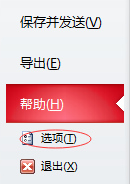
点击保存按钮,打开保存对话框。
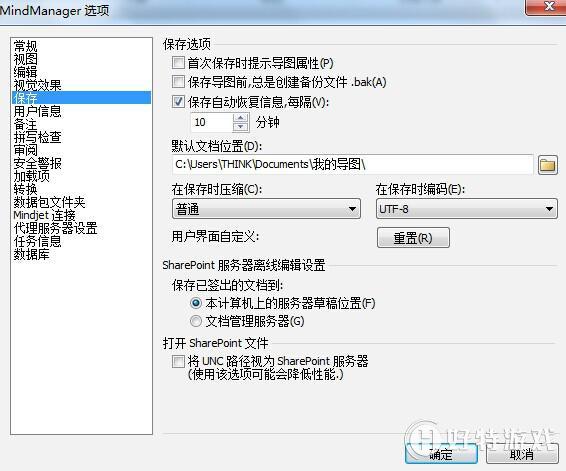
1. 首次保存时提示导图属性:勾选此项可打开导图属性对话框,可输入导图信息。
2. 保存导图前,总是创建备份文件:在容易出现故障的计算机上编辑,建议勾选此项。
3. 保存自动恢复信息:用户可以设定每隔多长时间自动保存,系统默认是10分钟。
4. 默认文档位置:安装MindManager 15中文版软件时会自动创建我的导图文件夹,用于存放导图。用户也可以修改保存路径。
5. 在保存时压缩:默认是普通选项,还有最大、最快、快速选项。
6. 在保存时编码:XML处理器期望的编码类型,分UTF-8、UTF-16、ISO-8859-1。
7. 保存已签出的文档到:用户可选择保存签出文档的位置,有本计算机上的服务器草稿位置和文档管理服务器两个选项。
8. 将UNC路径视为SharePoint服务器:勾选此项的话,打开的导图将是个SharePoint服务器。
小编推荐阅读| Mindjet MindManager思维导图软件教程 | |||
| MindManager历史版本大全 | MindManager基础教程大全 | MindManager 2019基础教程大全 | MindManager 2018基础教程大全 |
| MindManager2016基础教程大全 | MindManager 15基础教程大全 | Mindjet Maps for Android教程大全 | |